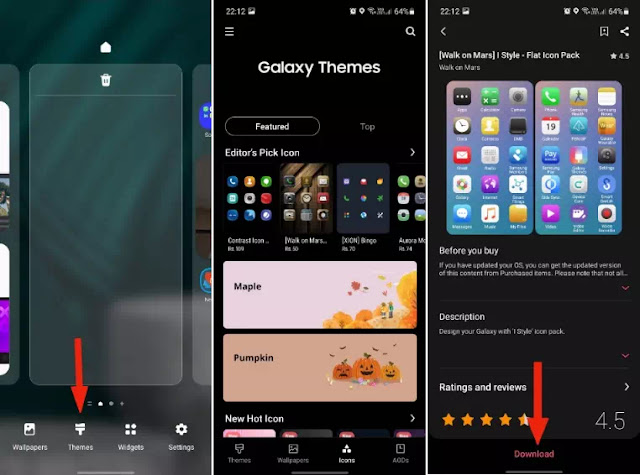Cara Mengganti Ikon Aplikasi HP Samsung Galaxy
Berikut panduan cara mengganti ikon aplikasi hp Samsung Galaxy menggunakan tema One UI dan aplikasi launcher pihak ketiga. Salah satu cara terbaik untuk mempersonalisasi hp Samsung Galaxy Agan adalah dengan mengganti ikon aplikasinya. Agan dapat menginstal paket ikon bertema lengkap yang mencakup semua aplikasi Agan, atau cukup perbarui beberapa ke sesuatu yang lebih Agan sukai.
Sejauh ini cara terbaik untuk mengubah ikon aplikasi di hp Samsung Galaxy adalah dengan menggunakan aplikasi launcher pihak ketiga. Tetapi Agan juga dapat melakukannya dengan menggunakan toko tema Galaxy One UI. Di artikel ini kita bahas keduanya.
Baca juga: Cara Mengedit Foto di HP Samsung
Cara mengganti ikon aplikasi HP Samsung menggunakan Tema Galaxy
Samsung menawarkan toko tema khusus pada perangkat Galaxy untuk mengubah wallpaper, ikon, dan bahkan gaya tampilan yang selalu aktif. Agan benar-benar dapat mempersonalisasi pengalaman di ponsel Galaxy Agan. Inilah cara mengganti ikon aplikasi hp Samsung Galaxy menggunakan tema di One UI.
1. Tekan lama pada layar beranda ponsel Samsung Galaxy dan ketuk Tema di bagian bawah.
2. Ini akan membuka toko Tema di ponsel Agan.
3. Secara default akan membuka menu Tema.
4. Pindah ke menu Ikon dan Agan dapat melihat ikon Unggulan dan teratas.
5. Pilih paket ikon yang ingin Agan beli atau unduh. Sebagian besar paket ikon berbayar tetapi Agan juga dapat mencoba yang gratis.
6. Agan dapat melihat deskripsi ikon, peringkat, dan ulasan dari halaman detail paket ikon. Ketuk Unduh/download di bagian bawah.
7. Setelah proses pengunduhan berhasil, ketuk Terapkan, dan One UI akan menerapkan paket ikon yang diunduh di ponsel Galaxy Agan.
Masalah dengan paket ikon dari toko tema Galaxy adalah, ini hanya akan mengubah tampilan aplikasi Samsung default. Jika Agan menggunakan Google Apps dan aplikasi pihak ketiga lainnya dari Play Store, paket ikon tidak akan mengubah tampilannya. Ini menghasilkan inkonsistensi pada layar beranda ponsel Agan.
Untuk berbagai dukungan ikon aplikasi, Agan perlu menggunakan aplikasi launcher pihak ketiga dari Play Store.
Cara mengganti ikon aplikasi HP Samsung menggunakan launcher Pihak Ketiga
Di sini, kita akan menggunakan Nova launcher favorit semua orang sebagai contoh untuk mengubah ikon aplikasi di ponsel Samsung Galaxy. Inilah yang perlu Agan lakukan.
1. Buka Google Play Store dan unduh Nova launcher di ponsel Agan.
2. Saat Agan kembali ke beranda hp Agan, One UI akan meminta Agan untuk memilih peluncur default untuk ponsel Agan.
3. Pilih peluncur Nova.
4. Pengaturan Nova launcher memungkinkan Agan untuk mengubah default ikon aplikasi pada ponsel Agan. Untuk itu, Agan harus menginstal paket ikon terlebih dahulu.
5. Unduh paket ikon yang Agan inginkan dan ketuk opsi Terapkan paket Ikon.
6. Pilih peluncur yang terpasang di ponsel Agan dan terapkan tema ikon.
Kembali ke beranda dan Agan akan kagum melihat ikon yang konsisten diterapkan di seluruh One UI. Dalam beberapa kasus, peluncur Nova akan melakukan pekerjaan itu dan mengubah ikon aplikasi untuk memberikan tampilan yang konsisten.
Baca juga: 5 Aplikasi Launcher Android Dengan Fitur Penghemat Baterai
Dengan menggunakan trik yang sama, Agan dapat menginstal paket ikon Android 12 dan memberikan perubahan yang bagus pada ponsel Galaxy Agan dengan ikon aplikasi Android 12.
Google Play Store dipenuhi dengan ratusan paket ikon. Baik Agan menyukai paket ikon minimalis, atau paket ikon kartun, atau paket ikon warna-warni, Play Store menyediakan banyak pilihan untuk Agan.
Mengubah paket ikon hampir dapat membuat ponsel Agan terasa seperti baru lagi, karena ada ribuan paket berbeda yang dapat dipilih. Agan selalu dapat menyimpan beberapa paket ikon yang terpasang di ponsel Samsung Galaxy Agan dan mengubahnya secara berkala untuk tampilan yang lebih segar.
Dengan menggunakan langkah-langkah dan aplikasi di atas, Agan dapat dengan mudah mengubah ikon aplikasi di ponsel Samsung Galaxy Agan.
Itulah cara mengganti ikon aplikasi HP Samsung. Saya harap artikel ini membantu Agan! Terima kasih atas kunjungannya dan jangan lupa jika artikel ini dirasa bermanfaat, silahkan share juga ke teman-teman Agan yach.